Azure에 웹앱에 대한 배포 선택 사항
앱을 Azure 호스팅 서비스에 배포하는 것은 HTTP 엔드포인트를 통해 제공할 파일 또는 파일 세트를 Azure로 이동하는 것을 의미합니다.
Azure 클라우드로 파일을 이동하는 일반적인 방법은 다음과 같습니다.
| 메서드 | 세부 정보 |
|---|---|
| GitHub Actions | 자동화되거나 트리거된 연속 배포에 사용합니다. |
| Visual Studio Code 확장 | 수동, 테스트 또는 거의 배포에 사용합니다. 서비스의 확장이 로컬에 설치되어 있어야 합니다. |
| Azure CLI | 수동 또는 거의 배포에 사용합니다. 서비스의 확장이 로컬에 설치되어 있어야 합니다. |
특정 서비스에 따라 다른 배포 방법이 있을 수 있습니다. 예를 들어 Azure App Service는 다양한 배포 방법을 지원합니다.
제시된 방법 중 하나를 사용하여 앱 서비스에 다시 배포할 수 있습니다. 처음에 해당 방법을 사용하여 배포하지 않았더라도 가능합니다. 방법을 전환하는 경우 다시 배포하기 전에 몇 가지 구성이 있을 수 있습니다.
배포 슬롯
배포 슬롯을 사용하여 소스 코드를 스테이징 환경에 배포하고 프로덕션 슬롯에 배포하기 전에 환경을 준비합니다.
배포 슬롯을 사용하여 배포 용도를 혼합하지 마세요. 모든 배포 슬롯은 앱 서비스를 공유하므로 트래픽 패턴과 모든 슬롯의 의도된 사용이 동일한지 확인해야 합니다. 호스트된 테스트 또는 스테이지 환경이 필요한 경우 별도의 앱 서비스여야 합니다.
Visual Studio Code를 사용하여 배포
Visual Studio Code를 사용하여 App Service 앱을 배포하거나 다시 배포하려면 다음 단계를 완료합니다.
- 관련 Azure 확장(예 : AzureApp Service 또는 Azure Functions)을 설치합니다.
- Azure 탐색기를 엽니다. 기본 사이드바에서 Azure 아이콘을 선택하거나 바로 가기 키(Shift + Alt + A)를 사용합니다.
- 리소스 그룹에서 구독 및 서비스를 선택합니다.
- 서비스를 마우스 오른쪽 단추로 클릭한 다음 웹앱에 배포를 선택합니다...
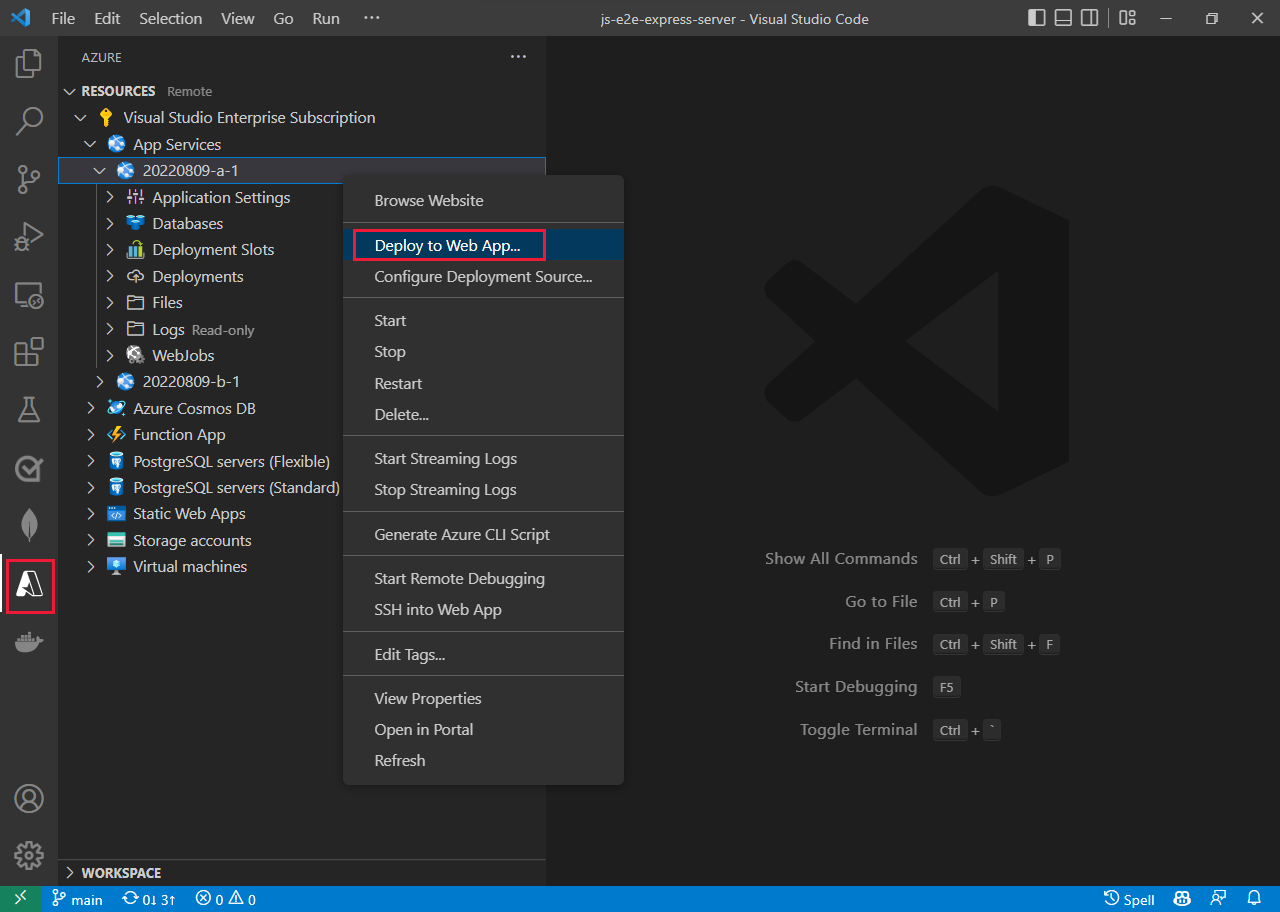
Azure 호스팅 환경에 커넥트
- 호스트된 환경에 수동 또는 가끔 액세스하려면 Azure 호스팅 환경에서 파일을 보는 방법을 참조하세요.
- 자동화되거나 일관된 액세스의 경우 배포 방법 중 하나를 설정하는 단계를 수행하는 것이 좋습니다.
Azure 호스트 환경에서 파일 보기
호스트된 Azure 웹앱 또는 함수 앱에서 파일을 즉시 볼 수 있는 몇 가지 방법이 있습니다. 호스트된 리소스에서 슬롯을 사용하는 경우 파일을 보기 전에 올바른 슬롯에 있는지 확인해야 합니다.
Azure Portal에서 파일 보기 - 호스팅 리소스에 대한 개발 도구에서 콘솔을 선택합니다.
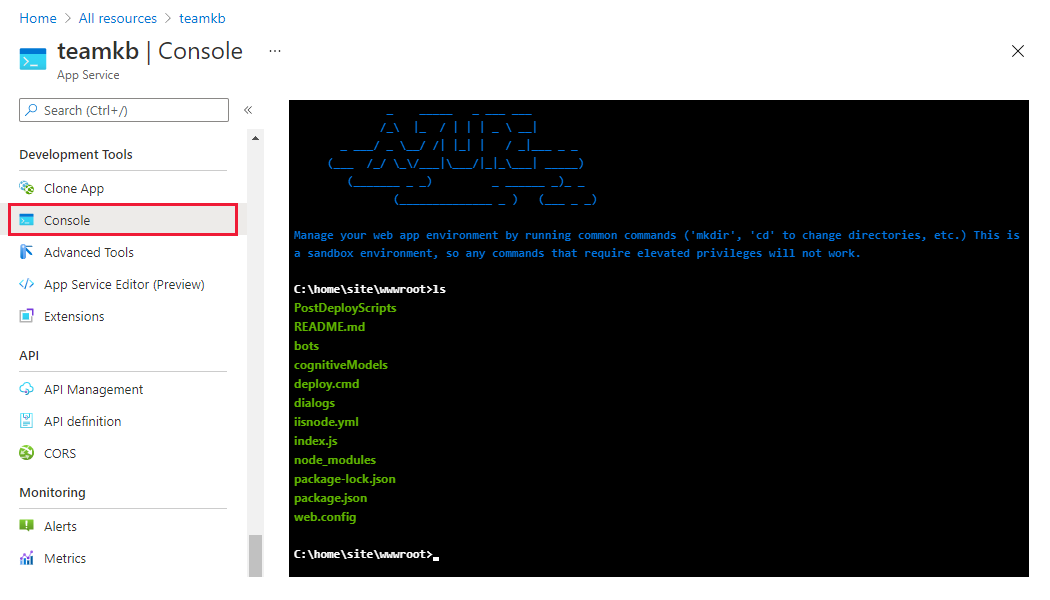
VS Code 확장에서 파일 보기: - 작업 표시줄에서 Azure 아이콘을 선택합니다. 리소스 섹션에서 구독 및 서비스를 선택합니다. 파일 노드는 원격 파일의 보기를 제공합니다.
- Azure 앱 서비스 및 Azure Functions 확장은 모두 원격 파일의 보기를 제공합니다.
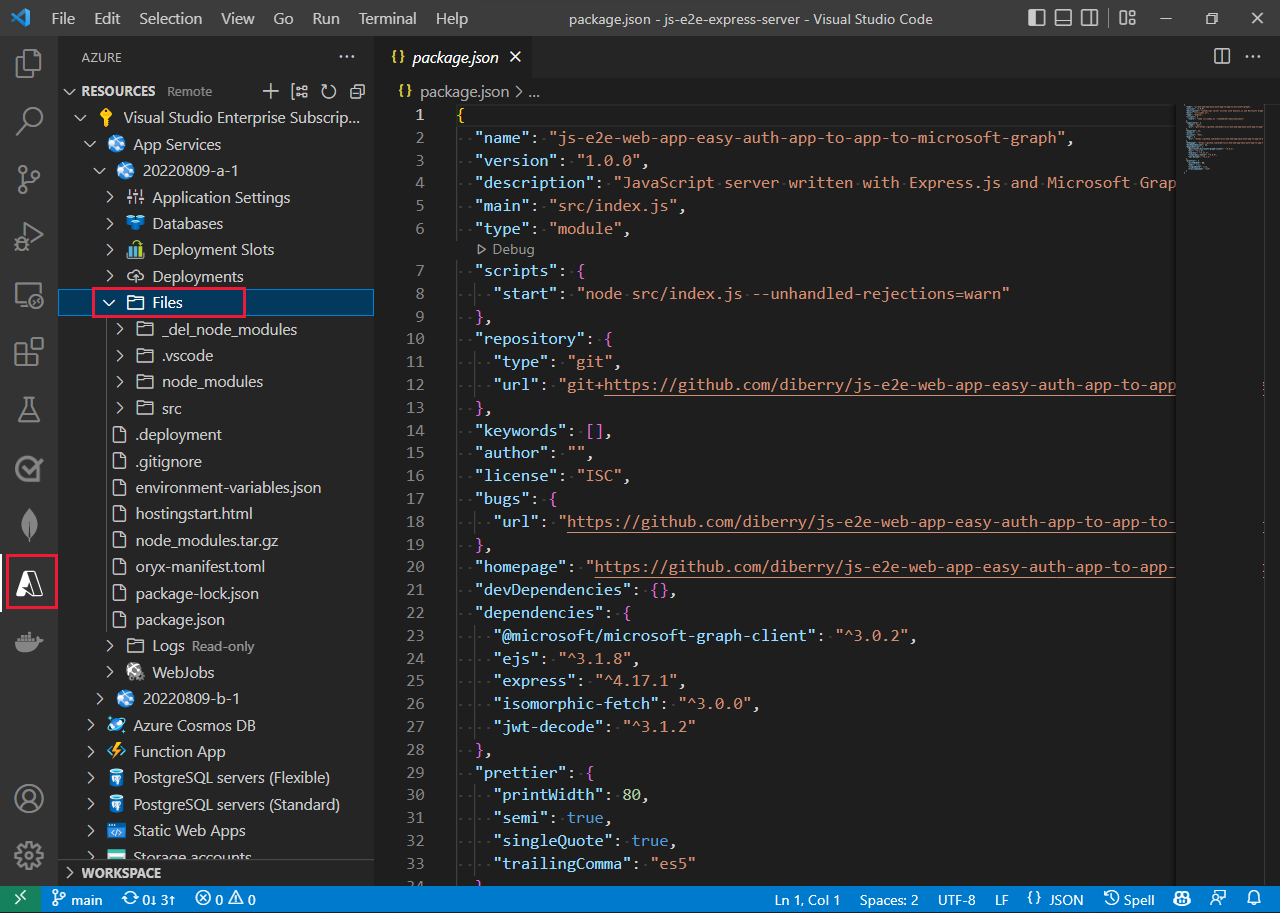
Azure Portal에서 HTTP 엔드포인트 보기
Azure Portal의 서비스 개요 페이지에서 HTTP 엔드포인트를 봅니다.
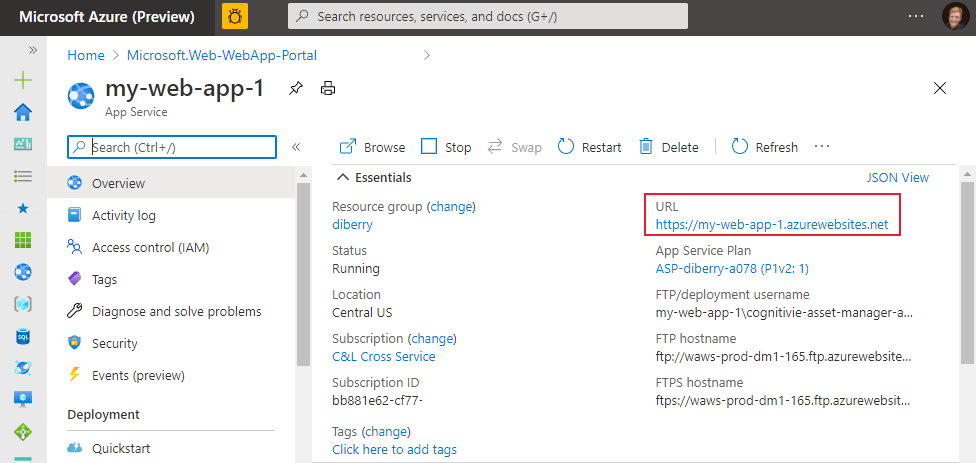
다음 단계
피드백
출시 예정: 2024년 내내 콘텐츠에 대한 피드백 메커니즘으로 GitHub 문제를 단계적으로 폐지하고 이를 새로운 피드백 시스템으로 바꿀 예정입니다. 자세한 내용은 다음을 참조하세요. https://aka.ms/ContentUserFeedback
다음에 대한 사용자 의견 제출 및 보기